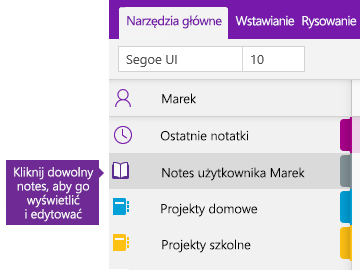Tworzenie notesu w programie OneNote

Program OneNote to cyfrowy notes, który automatycznie zapisuje i synchronizuje notatki w trakcie pracy.
-
Wpisuj informacje w notesie lub wstawiaj go z innych aplikacji i stron internetowych.
-
Sporządzaj odręczne notatki lub rysuj swoje pomysły.
-
Używaj wyróżnienia i tagów, aby łatwo monitorować.
-
Udostępniaj notesy, aby współpracować z innymi osobami.
-
Uzyskuj dostęp do notesów z dowolnego urządzenia.
Porada: W tym szkoleniu omówiono aplikację OneNote w systemie Windows 10. Aby rozpocząć pracę z programem OneNote na komputerze Mac, zobacz Podstawowe zadania w programie OneNote dla komputerów Mac.
Tworzenie notesu
Zacznij od jednego notesu. Możesz w dowolnej chwili utworzyć dodatkowe notesy dla różnych tematów lub projektów.
-
Otwórz program OneNote dla systemu Windows 10.
Porada: Jeśli masz wiele wersji programu OneNote w systemie Windows 10, zobacz Jaka jest różnica między programem OneNote a programem OneNote 2016?.
-
Kliknij przycisk Pokaż notesy

-
U dołu otwartej listy kliknij przycisk + Notes.
-
Wpisz nazwę w polu Nazwa notesu.
-
Kliknij pozycję Utwórz notes.
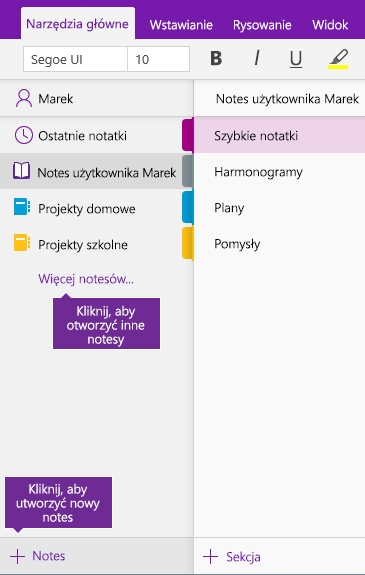
Otwieranie notesu
Poza tworzeniem własnych notesów możesz otwierać notesy utworzone i udostępnione przez inną osobę.
-
Kliknij przycisk Pokaż notesy

-
Na otwartej liście kliknij pozycję Więcej notesów.
-
W oknie Więcej notesów wybierz dowolny notes z listy, a następnie kliknij pozycję Otwórz notes.
Nie widzisz notesu, którego szukasz? Kliknij pozycję Dodaj konto, a następnie zaloguj się przy użyciu konta, na którym są przechowywane Twoje notesy.
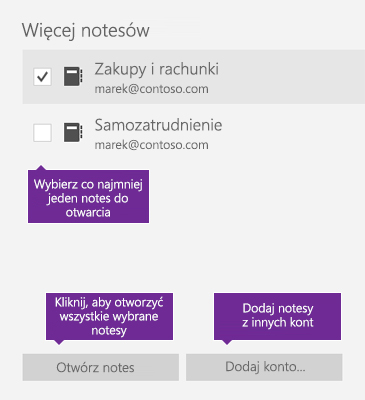
Przełączanie między otwartymi notesami
Program OneNote umożliwia przechowywanie wielu notesów otwartych jednocześnie, a przełączanie się między nimi jest łatwe.
-
Kliknij przycisk Pokaż notesy

-
Na liście otwartych notesów kliknij notes, w którym chcesz pracować.
Aby wrócić do poprzedniego notesu (lub dowolnego innego notesu otwartego przedtem), powtórz powyższe kroki.